Познавање отварања РАР датотека може бити корисна вештина ако редовно преузимате различите дискове, датотеке и апликације са веб локација трећих страна. За разлику од зип датотека, Виндовс изворно не подржава РАР датотеке, тако да ће вам требати апликација посебно дизајнирана за руковање њима.
Садржај
- 7-Зип (Виндовс)
- Унарцхивер (МацОС)
Наши омиљени програми за отварање РАР датотека су 7-Зип на Виндовс-у и Тхе Унарцхивер на МацОС-у. Ево како да их користите за отварање РАР датотека.
Препоручени видео снимци
7-Зип (Виндовс)
Корак 1: Преузимање 7-Зип са званичне веб странице. Ако користите најновију верзију оперативног система Виндовс 10, велике су шансе да желите 64-битну верзију, али је добра идеја да потврдите коју верзију оперативног система Виндовс користите прву.
Када сте у инсталационом програму, изаберите жељену одредишну фасциклу за услужни програм и кликните на Инсталирај дугме у доњем десном углу прозора. Кликните Заврши дугме када завршите и покрените програм.
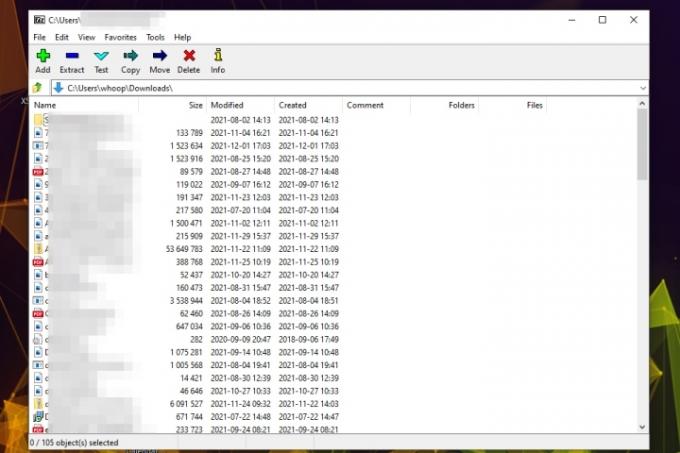
Корак 2: Пронађите РАР датотеку коју желите да отворите у Виндовс Филе Екплорер-у, затим кликните десним тастером миша на њу и изаберите
Отворите са > 7-Зип.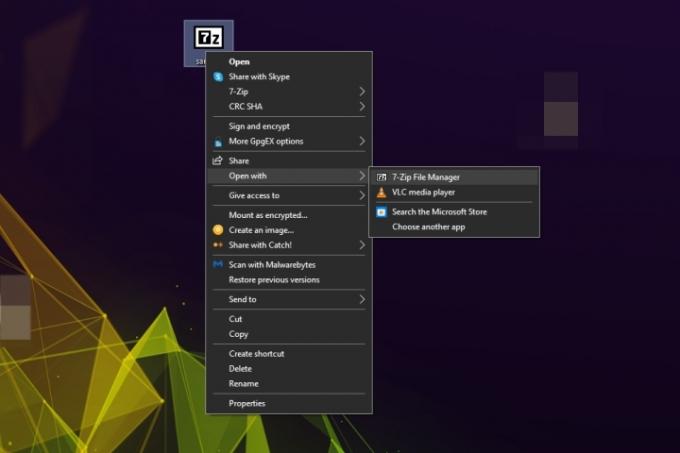
Повезан
- Како да штампате са Цхромебоок-а — једноставан начин
- Колико РАМ-а вам треба?
- Како поклонити игрице на Стеам-у
Корак 3: Пошто је РАР датотека сада отворена, имате неколико опција шта можете да урадите са њом. Можете приступити појединачним датотекама унутар РАР архиве тако што ћете двапут кликнути на њих или се кретати кроз фасцикле на исти начин да бисте дубље заронили у РАР датотеку.
Ако желите да у будућности лакше приступате датотекама у РАР архиви, такође можете да кликнете на Екстракт дугме и изаберите локацију за чување. РАР датотека ће тада бити распакована, остављајући све датотеке и фасцикле њених компоненти доступним преко Виндовс Филе Екплорер-а.
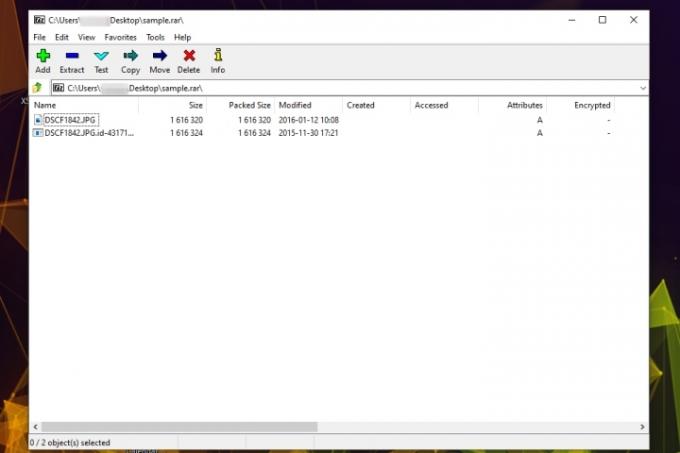
Унарцхивер (МацОС)
Зиповање датотека на МацОС-у је суштинска карактеристика оперативног система, али морате бити у могућности и да их распакујете. Аппле има изворни алат за декомпримовање датотека једноставним кликом на њих, али то је поједностављена опција која не дозвољава никакву контролу над процесом. За оне који траже комплетан алат, предлажемо другу опцију.
Стар, али добар, Унарцхивер лако надмашује уграђени алат за распакивање архива који долази са МацОС-ом — звани Арцхиве Утилити. Програм нуди подршку за значајнији број формата датотека, укључујући РАР датотеке, и нуди додатну функционалност сличнију 7-Зип-у од других доступних понуда на вебу. Иако Унарцхивер не може да креира РАР датотеке, и даље вам омогућава да отворите РАР-ове у само неколико корака.
Корак 1: Преузимање Уклоните архивирање са званичног сајта, или идите у Апп Сторе на преузмите апликацију. Након тога, распакујте датотеку и покрените програм.
Корак 2: Када отворите, уверите се да је поље поред РАР архиве означено — заједно са свим другим типовима архива које желите да отворите помоћу Унарцхивер-а — и кликните на Екстракција картицу која се налази на врху прозора апликације. Након тога, изаберите локацију за чување резултујуће датотеке из падајућег менија при врху прозора, притисните тастер Цонтрол и кликните на РАР датотеку коју желите да отворите и изаберите Унарцхивер из падајућег менија поред Отворите са опција.
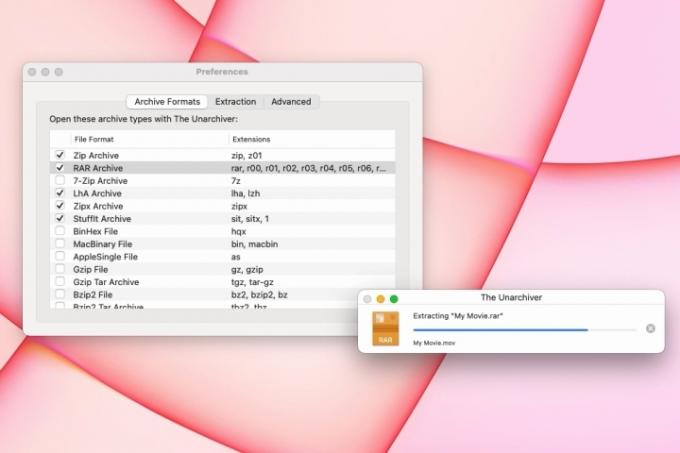
Корак 3: Услужни програм ће затим аутоматски креирати и сачувати датотеку са истим именом као РАР датотека на претходно наведеној локацији. Затим једноставно двапут кликните на РАР датотеку да бисте је покренули у одговарајућем програму.
Препоруке уредника
- Како легално преузети Виндовс 10 ИСО датотеку и са ње инсталирати Виндовс 10
- Како комбиновати ПДФ датотеке на Виндовс-у, мацОС-у или на вебу
- Како да сачувате веб страницу као ПДФ
- Како направити снимак екрана на Виндовс рачунару или лаптопу
- Како претворити ваше ВХС траке у ДВД, Блу-раи или дигитално
Надоградите свој животни стилДигитални трендови помажу читаоцима да прате убрзани свет технологије са свим најновијим вестима, забавним рецензијама производа, проницљивим уводницима и јединственим кратким прегледима.



